- Outeur Abigail Brown [email protected].
- Public 2023-12-17 06:37.
- Laas verander 2025-01-24 12:00.
D3dx9_40.dll-probleme is afkomstig van 'n fout met Microsoft DirectX. Hierdie DLL-lêer is een van vele in die DirectX-sagtewareversameling. Aangesien die sagteware deur die meeste Windows-gebaseerde speletjies en gevorderde grafiese programme gebruik word, verskyn d3dx9_40.dll-foute gewoonlik net wanneer hierdie programme gebruik word.
Enige van Microsoft se bedryfstelsels sedert Windows 98 kan dalk deur d3dx9_40.dll en ander DirectX-probleme geraak word. Dit sluit Windows 10, Windows 8, ens.in
D3dx9_40.dll-foute
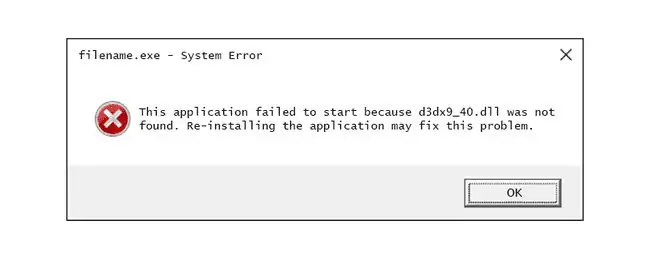
Daar is verskeie maniere waarop d3dx9_40.dll-foute hulself op jou rekenaar kan openbaar. Hier is verskeie van die meer algemene boodskappe:
- D3DX9_40. DLL nie gevind nie
- Die lêer d3dx9_40.dll ontbreek
- Lêer d3dx9_40.dll nie gevind nie
- Die program kan nie begin nie omdat d3dx9_40.dll op jou rekenaar ontbreek. Probeer die program herinstalleer om hierdie probleem op te los.
- D3dx9_40.dll nie gevind nie. Herinstallering kan dalk help om dit reg te stel.
- Die kode-uitvoering kan nie voortgaan nie omdat d3dx9_40.dll nie gevind is nie.
Die foutboodskap kan van toepassing wees op enige program wat Microsoft DirectX gebruik, maar dit word die meeste in videospeletjies gesien, insluitend Need for Speed , Gothic, Total War en Psychonauts.
Hoe om D3dx9_40.dll-foute reg te stel
Moenie d3dx9_40.dll individueel aflaai vanaf enige "DLL-aflaai-werf nie." Om dit te doen is om verskeie redes nooit 'n goeie idee nie. As jy reeds het, verwyder dit onmiddellik van waar jy dit ook al plaas en gaan voort met hierdie stappe.
- Herbegin jou rekenaar as jy nog nie het nie. Die d3dx9_40.dll-fout kan 'n toeval wees en 'n eenvoudige herbegin kan dit heeltemal opklaar.
-
Installeer die jongste weergawe van Microsoft DirectX. Dit is waarskynlik dat dit die "d3dx9_40.dll nie gevind nie"-fout sal regstel.
Microsoft stel gereeld opdaterings aan DirectX vry sonder om die weergawenommer of letter op te dateer, so maak seker dat jy die nuutste weergawe installeer, selfs al is jou weergawe tegnies dieselfde.
Dieselfde DirectX-installasieprogram werk met alle weergawes van Windows, insluitend Windows 10, 8, ens. Dit sal enige ontbrekende DirectX 11-, DirectX 10- of DirectX 9-lêer vervang.
-
As aanvaar word dat die nuutste DirectX-weergawe van Microsoft nie die fout regstel nie, soek 'n DirectX-installasieprogram op jou speletjie- of toepassing-CD of DVD. Soms, hoewel nie dikwels nie, is die DirectX-weergawe wat op die skyf ingesluit is, 'n beter pasvorm vir die program as die nuutste weergawe wat aanlyn beskikbaar is.
Gewoonlik, as 'n speletjie of 'n ander program DirectX gebruik, sal die sagteware-ontwikkelaars 'n kopie van DirectX op die installasieskyf insluit. Byvoorbeeld, as jy die speletjie saam met Steam gebruik, word dit waarskynlik DXSETUP.exe genoem, en kan gevind word in 'n herdis-lêergids in die speletjie se installasiegids. As jy dit nie handmatig kan vind nie, probeer om jou hele rekenaar vir "dxsetup.exe" te soek deur 'n lêersoekinstrument soos Everything. te gebruik.
Nog 'n voorbeeld is die GB-ASManager-program. Wanneer die DLL-fout daar gesien word, herinstalleer die sagteware wat op die geassosieerde DVD ingesluit is.
- Verwyder en installeer dan die speletjie of sagtewareprogram weer. Iets het dalk gebeur met die lêers in die program wat met d3dx9_40.dll werk, en 'n herinstallering kan die ding doen.
- Herstel die d3dx9_40.dll-lêer vanaf die jongste DirectX-pakket. As die bogenoemde foutsporingstappe nie gewerk het om jou d3dx9_40.dll-fout op te los nie, probeer om die lêer individueel uit die DirectX-pakket te onttrek.
- Dateer die drywers vir jou videokaart op. Alhoewel dit nie die mees algemene oplossing is nie, kan die opdatering van die drywers vir die videokaart in jou rekenaar in sommige situasies hierdie DirectX-kwessie regstel.
Het jy meer hulp nodig?
As jy nie daarin belangstel om hierdie probleem self reg te stel nie, sien Hoe kry ek my rekenaar reg? vir 'n volledige lys van jou ondersteuningsopsies, plus hulp met alles langs die pad soos om herstelkoste uit te vind, jou lêers af te haal, 'n hersteldiens te kies, en nog baie meer.






